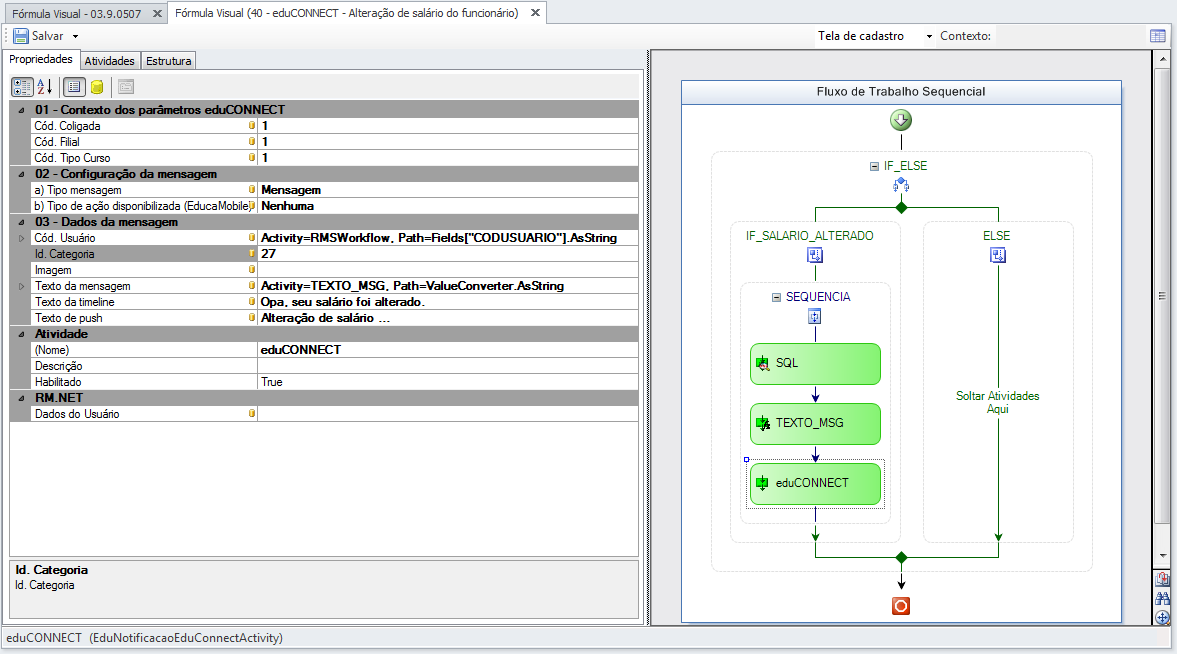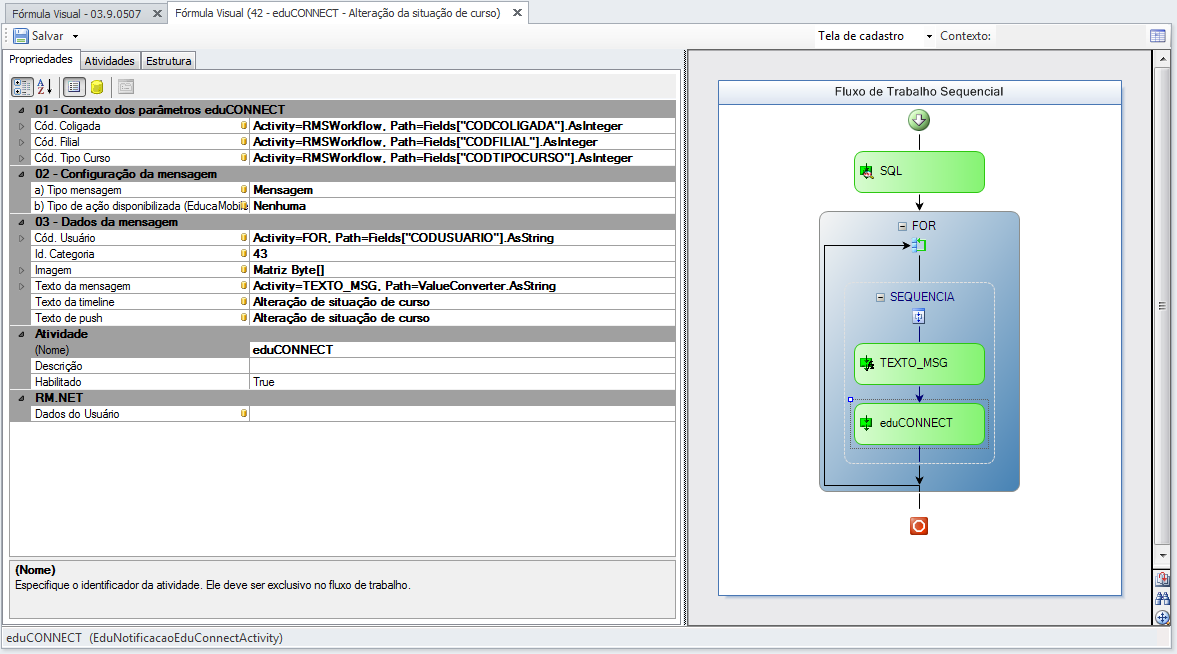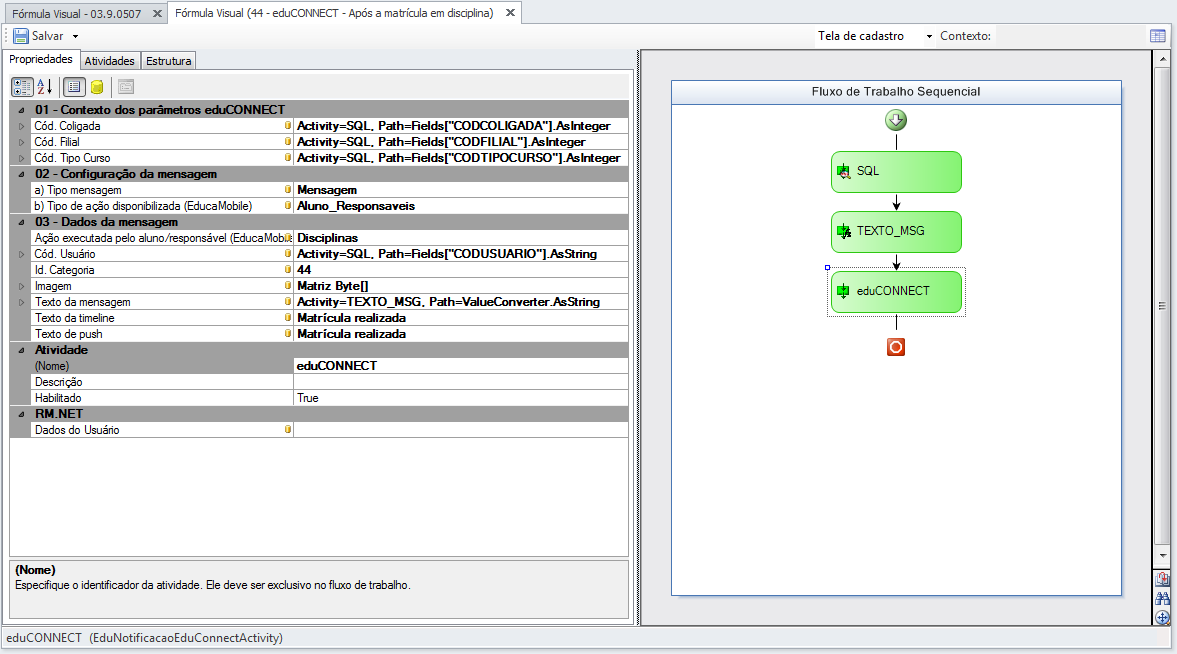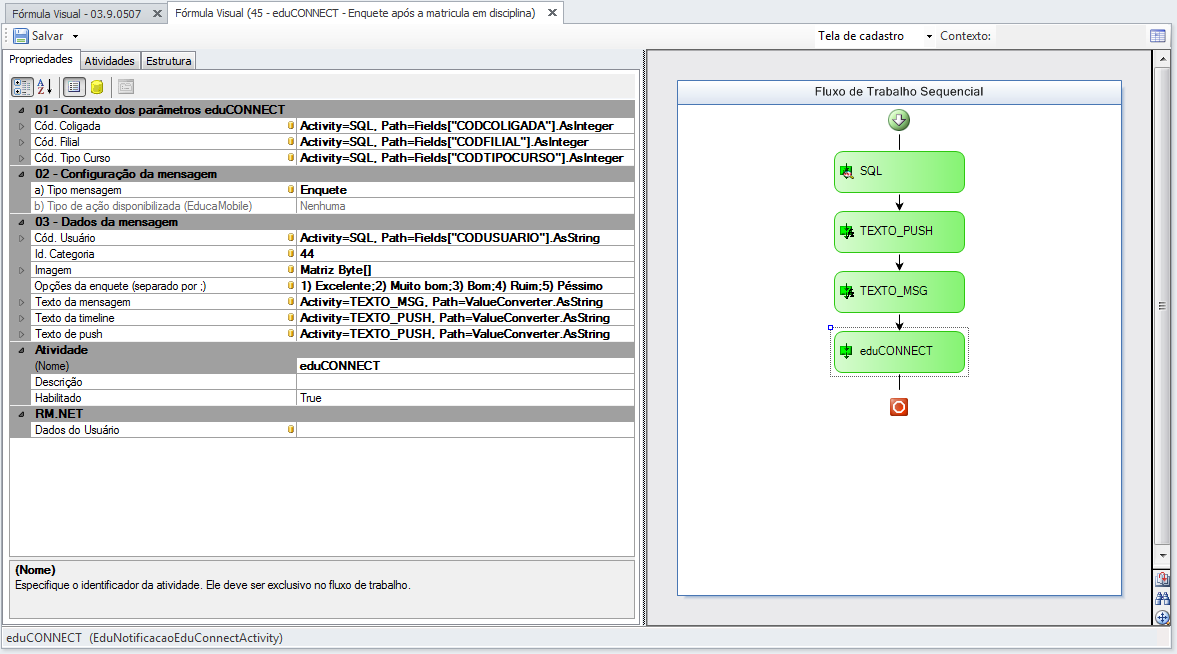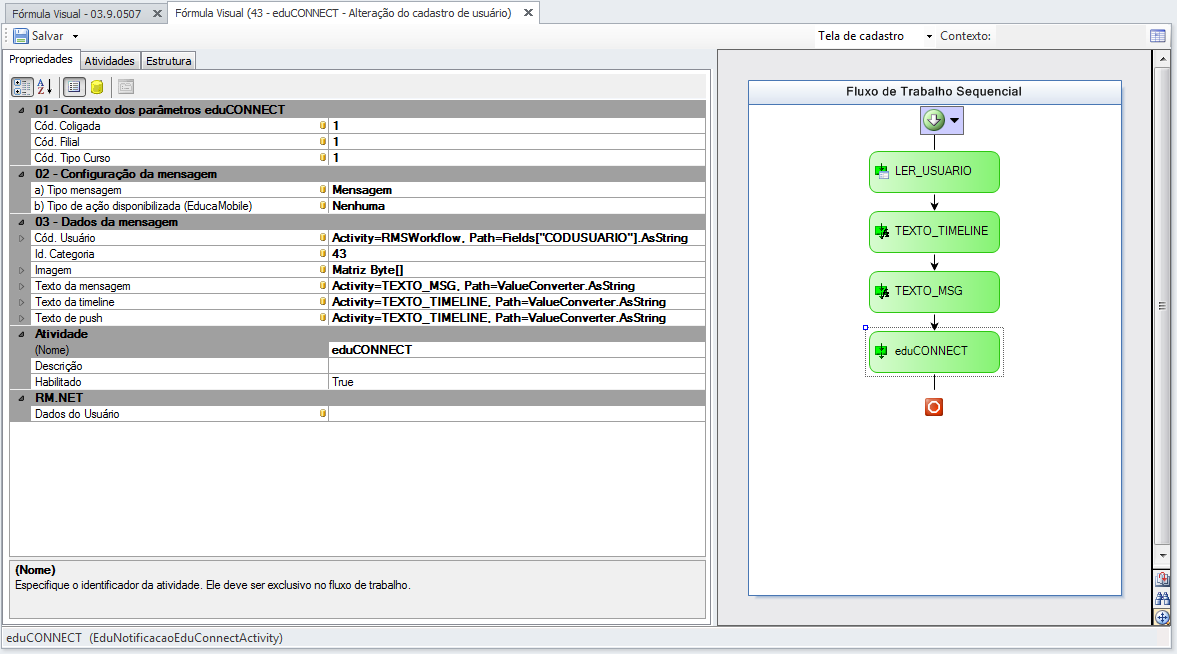Histórico da Página
A funcionalidade fórmula visual possibilita aos usuários do TOTVS Educacional enviar mensagens para seus usuários do TOTVS eduCONNECT.
Com essa nova atividade, os usuários podem customizar um cadastro ou processo para enviar notificação.
Para realizar a configuração, primeiramente deve ser realizada a autenticação do eduCONNECT nos parâmetros do sistema, em TOTVS Educacional | Configurações | Parâmetros | 15.10 - eduCONNECT | eduCONNECT 1 ( 02 . Parâmetros | Sincronização do eduCONNECT com o TOTVS Educacional, QR Code, Personalização e Login com o Facebook.), pois a atividade de fórmula visual "Notificação eduCONNECT" irá utilizar estas configurações para o envio da mensagem.
O cadastro da categoria que será utilizada, também deverá ser previamente realizado no TOTVS Educacional. Acessando o menu Atividades Acadêmicas | Central de Comunicações | EduCONNECT | Categoria do EduCONNECT (01 . Categorias do eduCONNECT)
Para utilizar a funcionalidade de fórmula visual, deve-se acessar o cadastro de fórmula visual em TOTVS Educacional | Gestão | Fórmula Visual.
Editar o cadastro de fórmula visual, acessar a aba "Atividades' e depois o agrupador "Educacional", conforme mostra a figura abaixo:
Feito isso, basta selecionar e arrastar a nova atividade "Notificação eduCONNECT" para a área de "fluxo de trabalho sequencial", conforme mostra a figura abaixo:
A atividade possui as propriedades divididas nos grupos "01 - Contexto dos parâmetros eduCONNECT", "02 - Configuração da mensagem" e "Dados da mensagem", que devem ser preenchidas conforme a necessidade e parâmetros do cliente.
Exemplos:
Alteração de salário do funcionário:
Alteração da situação do curso:
Após matricula em disciplina:
Enquete após matricula em disciplina:
Alteração no cadastro de usuário:
Para mais informações de como criar fórmula visual, pode-se obter através do TDN no link: Criando uma Fórmula Visual